دليل المبتدئين إلى كتل Magento والأدوات
نشرت: 2022-02-16الكتل والأدوات هي ميزات التخطيط الرئيسية في Magento. هاتان الميزتان مرتبطتان ارتباطًا وثيقًا ، وغالبًا ما يتم استخدامهما معًا.
طريقة واحدة للتفكير في الكتل هي أنها صفحات صغيرة. يمكن أن تحتوي A Block أيضًا على نصوص وصور وفيديو والمزيد. ولكن نظرًا لأن الكتل أصغر حجمًا ، فسوف تراها حول حواف موقعك. غالبًا ما يتم إدراج الكتل في الرؤوس والأشرطة الجانبية والتذييلات.
ومع ذلك ، يتم وضع الكتل باستخدام الأدوات. تقوم أولاً بإنشاء كتلة ، ثم تستخدم عنصر واجهة مستخدم لتحديد المكان الذي سيتم عرض الكتلة فيه.
دعنا نرشدك عبر بعض الأمثلة ونوضح لك كيفية عمل Blocks و Widgets في Magento.
هذا الدليل مأخوذ من Magento 2 Explained ، الكتاب الأكثر مبيعًا لـ Magento 2. نستخدم مثال متجر يسمى "Orangeville" في هذا الكتاب ، لذلك سترى أنه مُشار إليه هنا.
شرح إنشاء كتل الماجنتو
دعنا ننتقل خلال عملية إنشاء الكتلة الأولى الخاصة بنا. سيحتوي هذا على ارتباط HTML.
- انتقل إلى "المحتوى" ، ثم "الكتل".
- انقر فوق "إضافة كتلة جديدة" في الزاوية العلوية اليمنى.
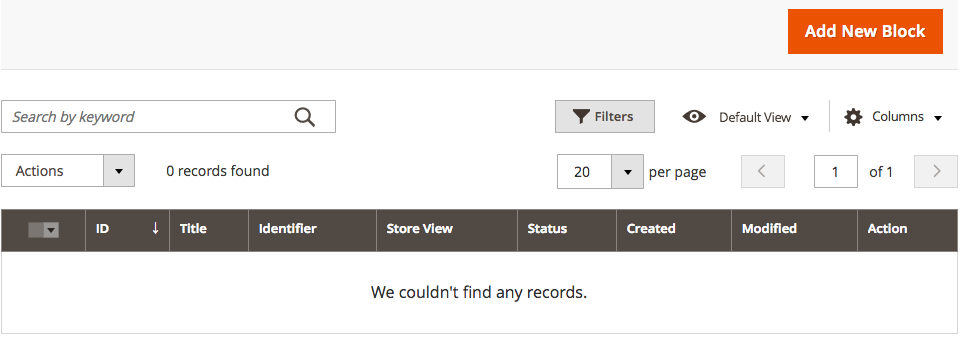
- أدخل "روابط المفاتيح" باعتباره "عنوان الحظر". هذا ما سيراه الزوار على الشاشة.
- أدخل "key_links" كمعرف. هذه السلسلة هي ما يستخدمه Magento لتحديد الكتلة ، لكن الزوار لن يروها أبدًا.

- انقر فوق رمز التعداد النقطي في شريط أدوات المحرر:
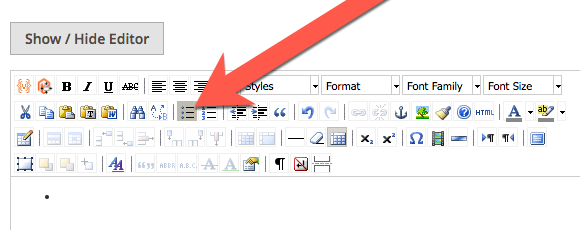
- اكتب "About Orangeville" كنقطة نقطية:
- حدد النص "حول Orangeville" وانقر على أيقونة الارتباط.
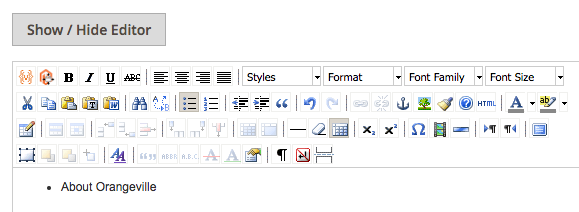
- سترى الآن نافذة منبثقة. أدخل عنوان URL لصفحة "حول Orangeville". إذا لم تكن متأكدًا من هذا ، يمكنك فتح موقع Magento الخاص بك في علامة تبويب متصفح جديدة والعثور على عنوان URL ، والذي من المحتمل أن يكون example.com/about-orangeville/.
- انقر فوق "إدراج".
- لديك الآن رابط "حول Orangeville" داخل الكتلة الخاصة بك:
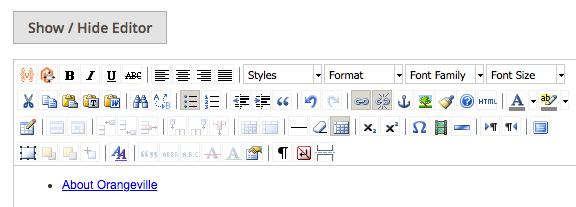
- انقر فوق "حفظ بلوك".
شرح إنشاء الحاجيات Magento
لدينا الآن التحدي المتمثل في وضع حظرك في تصميم موقعك. هذا هو المكان الذي تأتي فيه أدوات Magento مفيدة. في Magento ، الكتلة هي مجرد جزء من المحتوى. إنها القطعة التي تتحكم في وضع الكتلة.
ومع ذلك ، هذا ليس كل ما يمكن أن تفعله الأداة. يمكن للأداة أن تضع كتلنا البسيطة والجديدة ، ولكن يمكنها أيضًا وضع العديد من الميزات الأخرى.
- انتقل إلى "المحتوى" ، ثم "الحاجيات".
- انقر فوق "إضافة القطعة".
- بالنسبة إلى "النوع" ، اختر "CMS Static Block".
- بالنسبة إلى "سمة التصميم" ، اختر "Magento Luma".
- انقر فوق "متابعة".
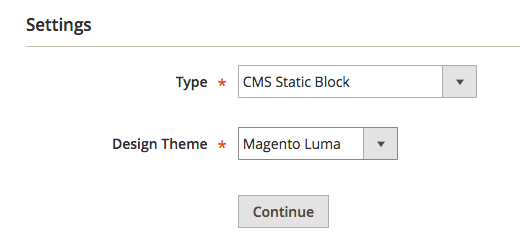
- أدخل "روابط Orangeville الرئيسية" للحصول على "عنوان القطعة".
- ضمن "التخصيص إلى مشاهدات المتجر" ، حدد "جميع مشاهدات المتجر".

بعد ذلك ، سنتحكم في عناوين URL التي يظهر عليها هذا الحظر.
- انقر فوق "إضافة تحديث التخطيط".
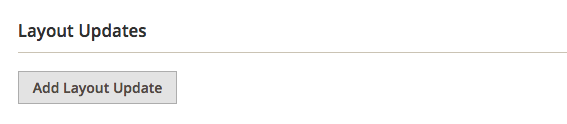
- اختر "كل الصفحات".
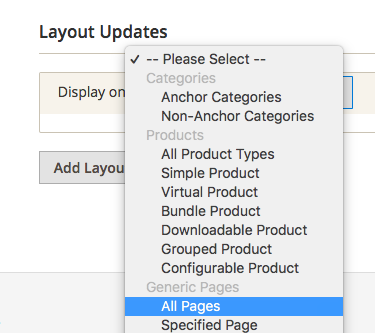
- اختر "CMS Footer Links" لخيار "الحاوية".
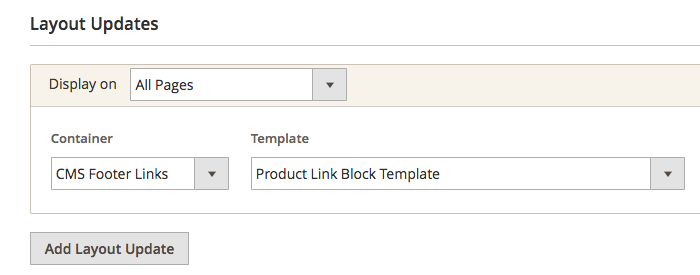
كلا الخيارين ، "كل الصفحات" و "روابط تذييل نظام إدارة المحتوى" ، قد لا يكون لهما معنى كبير بالنسبة لك حتى الآن. ومع ذلك ، سننتهي من إنشاء الأداة ولاحقًا في الفصل ، في القسم المسمى ، "شرح وضع Magento Widget" ، سنشرح المزيد حول سبب قيامنا بهذه الاختيارات.
ضمن "تحديثات التخطيط" ، سنقوم بالاختيار الثاني لمكان وضع عنصر واجهة المستخدم الخاص بنا.
- اختر "جميع أنواع المنتجات".
- اختر "روابط تذييل CMS" مرة أخرى.
- بعد إضافة كلا الخيارين ، ستبدو شاشتك مثل الصورة أدناه.
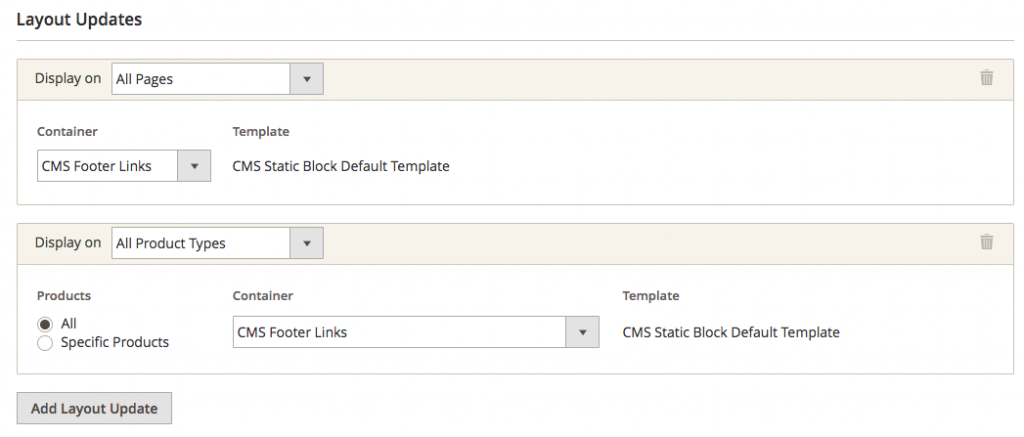
في هذه المرحلة ، قمت بإنشاء الأداة وإخبار Magento بالمكان الذي يجب أن تظهر فيه على موقعك: ستظهر هذه الأداة على جميع صفحاتنا وجميع منتجاتنا.
حان الوقت الآن لاختيار محتوى القطعة ، والتي ستكون الكتلة التي أنشأتها سابقًا.
- انقر على "خيارات القطعة" في الشريط الجانبي.
- انقر فوق "تحديد كتلة".
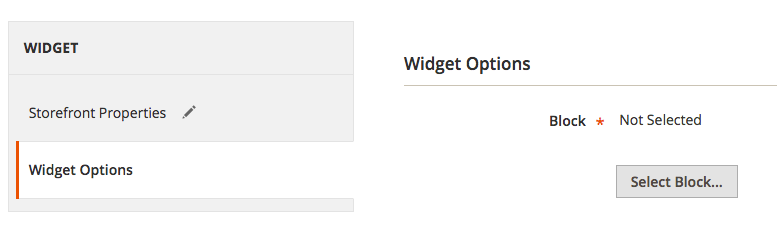
- يمكنك الآن اختيار مجموعة "الروابط الرئيسية" التي أنشأتها مسبقًا:
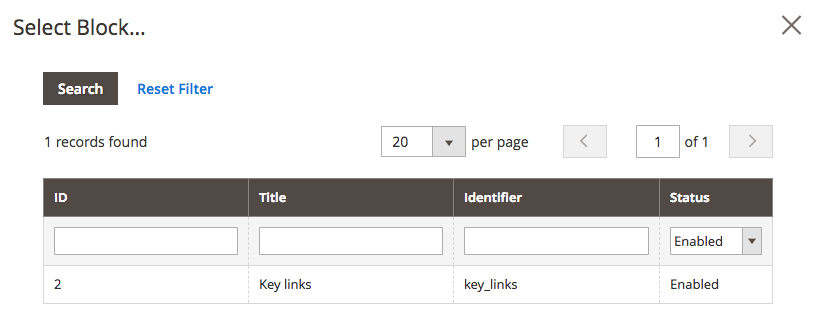
- انقر فوق "حفظ".
- قم بزيارة الجزء الأمامي من موقعك ، وسترى الرابط الخاص بك منشورًا الآن في التذييل. لقد قمت بإنشاء كتلة بالمحتوى ونشرته داخل عنصر واجهة مستخدم.
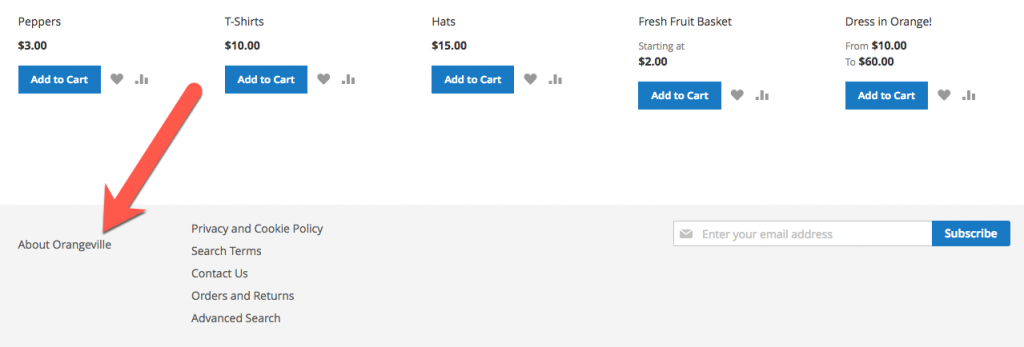

إنشاء الكتل والأدوات معًا
هناك بالتأكيد بعض الخطوات الصعبة أثناء إنشاء الكتل والأدوات. لذلك دعونا نجرب هذه العملية برمتها معًا. سننشئ كتلة ثانية ونضعها على موقعنا بمساعدة عنصر واجهة مستخدم. ستخبر هذه المجموعة الأشخاص بأننا نضمن رضا العملاء بنسبة 100٪.
- انتقل إلى "المحتوى" ، ثم "الكتل".
- انقر فوق "إضافة كتلة جديدة".
- العنوان: ارضاء مضمون
- المعرف: ضمان
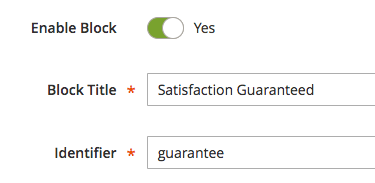
- أدخل نصًا للكتلة الخاصة بك. لقد كتبت "هنا في Orangeville ، رضاك هو أولويتنا القصوى. إذا لم تكن سعيدًا ، فسنقوم برد أموالك."
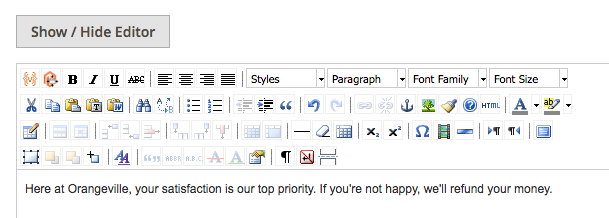
بعد ذلك ، سنقوم بتحميل صورة لحظرنا.
- ضع المؤشر في منطقة المحتوى الرئيسية ، أسفل النص الذي كتبته للتو.
- انقر فوق رمز الشجرة في شريط أدوات المحرر.
- عندما ترى المربع المنبثق ، انقر فوق رمز المربع الصغير.
- ابحث عن صورة يمكنك تحميلها. لقد اخترت شارة 100٪.
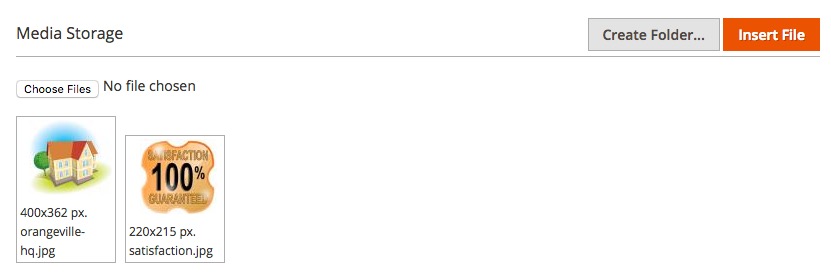
- انقر فوق "إدراج ملف".
- وصف الصورة: ضمان الرضا
- انقر فوق "إدراج".
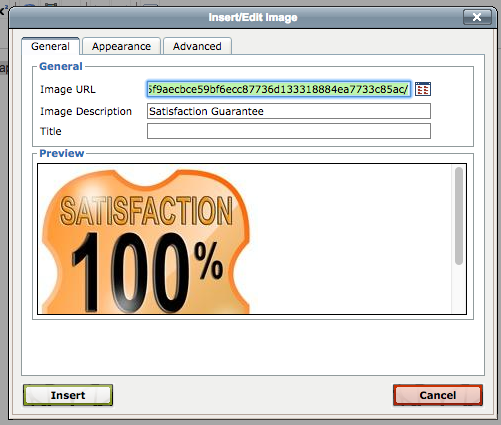
- لديك الآن قالب يحتوي على كل من النص وصورتك الجديدة.
- انقر على "حفظ الكتلة" لإنهاء إنشاء هذا الكتلة.
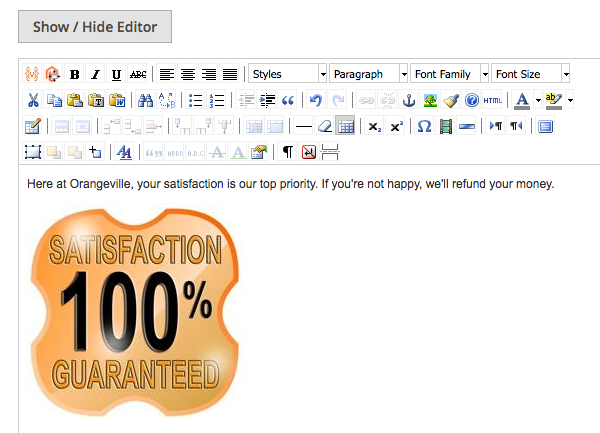
بعد ذلك ، دعنا ننشئ القطعة التي ستعرض هذه الكتلة على موقعنا.
- انتقل إلى "المحتوى" ، ثم "الحاجيات".
- انقر فوق "إضافة القطعة".
- النوع: CMS Static Block
- موضوع التصميم: Magento Luma
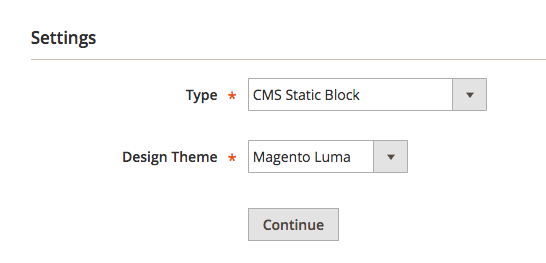
- عنوان القطعة: ارضاء مضمون
- تعيين لطرق عرض المتجر: جميع مشاهدات المتجر
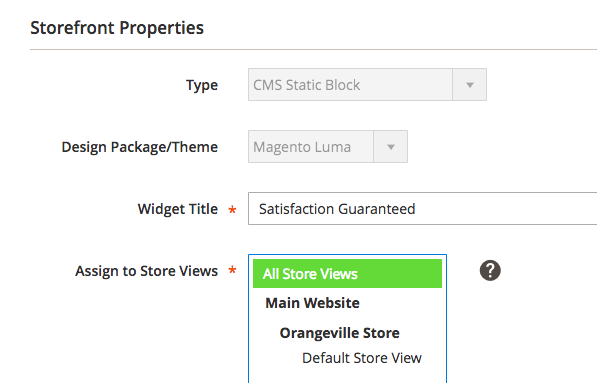
- تحديث التخطيط: فئات الارتساء
- الحاوية: الشريط الجانبي الرئيسي
- انقر على "خيارات القطعة" واختر كتلة "ضمان الرضا" الذي أنشأته للتو.
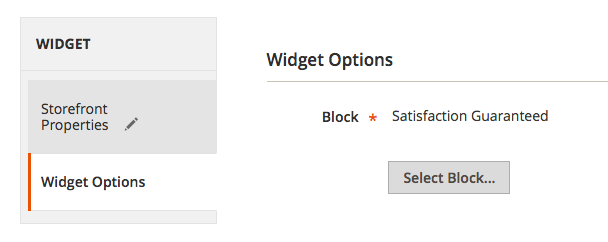
- انقر فوق "حفظ".
- قم بزيارة الجزء الأمامي من موقعك. انقر فوق أحد روابط الفئات في القائمة العلوية. في الصورة أدناه ، قمت بالنقر فوق "فاكهة". سترى الآن حظر الضمان الخاص بك في الشريط الجانبي الأيسر:
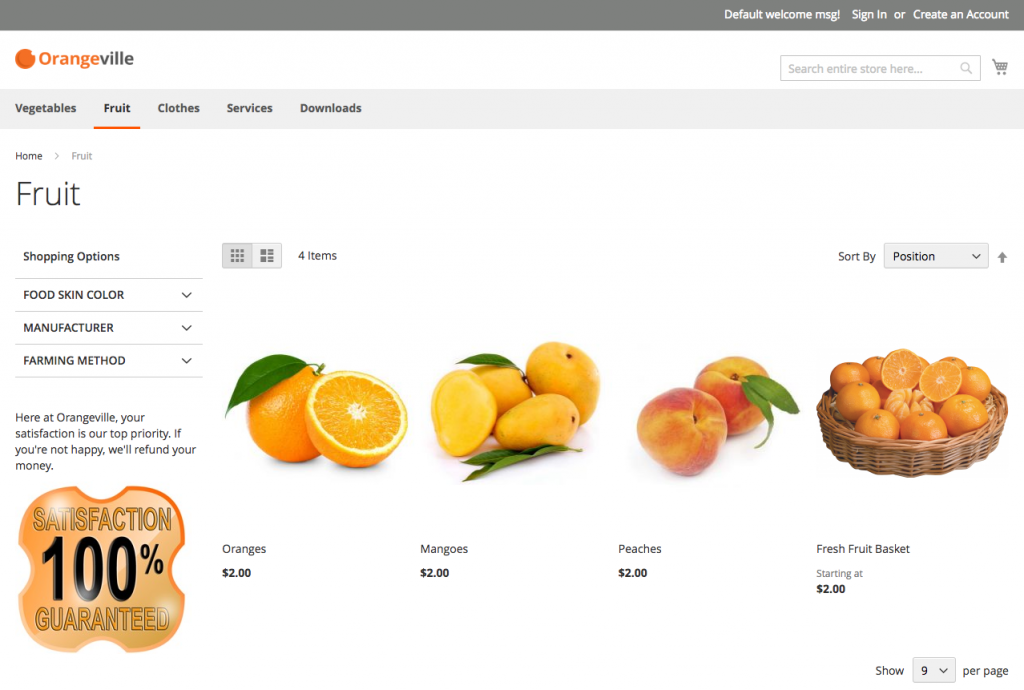
شرح وضع Magento Widget
أحد الأسئلة الشائعة التي أحصل عليها من متعلمي Magento هو وضع الأدوات.
كيف تعرف أن تختار "روابط تذييل CMS" أو "الشريط الجانبي الرئيسي" للحاوية؟ بعد كل شيء ، هناك 22 خيارًا مختلفًا ، كما ترون في الصورة أدناه.
ما الفرق بين "بعد رأس الصفحة" و "بعد رأس الصفحة أعلى"؟ ما الفرق بين "تذييل الصفحة" و "حاوية تذييل الصفحة"؟ هذه الأسماء متشابهة جدًا لدرجة أنها يمكن أن تكون مربكة بالتأكيد.
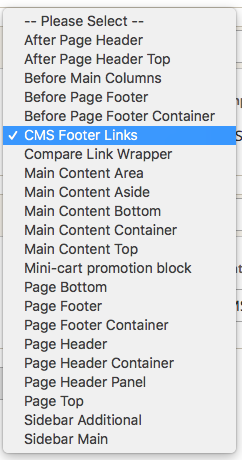
لسوء الحظ ، لا توجد طريقة مؤكدة للإخبار مسبقًا ، على الرغم من أن الاسم سيعطيك فكرة جيدة عن الموضع:
- بعد رأس الصفحة: من المحتمل أن يكون هذا ضمن القائمة الرئيسية.
- أسفل المحتوى الرئيسي: من المحتمل أن يكون هذا في أسفل الجزء الأوسط من الشاشة ، أسفل منتجاتنا أو محتوى الصفحة.
- أعلى الصفحة: سيظهر هذا في مكان مرتفع في الصفحات ، ولكن ليس على شاشات المنتج.
من الجدير بالذكر أن هذه الخيارات تتغير ، حتى على نفس الموقع. إذا كنت تحاول وضع كتلة واختيار "جميع أنواع المنتجات" لـ "خيارات التخطيط" الخاصة بأدواتك ، فستحصل على مجموعة مختلفة من الخيارات ، كما هو موضح في الصورة أدناه. توفر هذه الخيارات بعض المواضع التي لا معنى لها إلا لشاشات منتجك. على سبيل المثال ، ترى الآن الخيارات التي تتضمن "حاوية الروابط الاجتماعية للمنتج" و "مراجعة حقول النموذج من قبل". لا تكون مواضع الأدوات الذكية منطقية في أي مكان باستثناء شاشات المنتج.
من ناحية أخرى ، يمكن أن تكون هذه القائمة في بعض الأحيان أقصر من ذلك بكثير. في الجزء التالي من هذا الفصل ، سنرى أن بعض الأدوات تأتي مع ثلاثة خيارات للحاوية فقط.
لذلك ، لا توجد طريقة مضمونة لمعرفة مكان ظهور عنصر واجهة المستخدم الخاص بك بالضبط إذا اخترت حاوية معينة. سيكون هناك بعض الاختبارات والتجريب أثناء اختبار هذه الخيارات المختلفة.
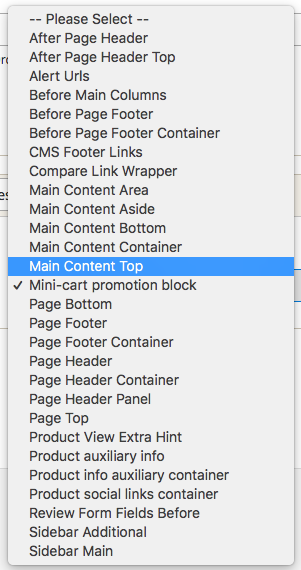
كتل Magento وملخص الحاجيات
تسمح لك الكتل والأدوات بإضافة عناصر جديدة إلى تصميم موقعك. ومع ذلك ، هناك بعض العناصر على موقعك لا يمكن تعديلها بسهولة أو استبدالها من واجهة إدارة Magento. يبدو أنها يجب أن تكون كتل وعناصر واجهة مستخدم ، لكن Magento لم تنشئها بهذه الطريقة. لذلك ، قمت بإنشاء صفحة تحتوي على إرشادات لتحديث بعض هذه العناصر الافتراضية.
إذا كنت مستعدًا لمعرفة المزيد عن Magento ، فراجع Magento 2 Explained ، الكتاب الأكثر مبيعًا لـ Magento 2.
لدينا أيضًا بعض دروس Magento الرائعة عبر الإنترنت ، بما في ذلك:
- دليل المبتدئين لفهم ضرائب الماجنتو
- صور قاعدية وصغيرة وصغيرة وصور Swatch في Magento
- تعرف على ما هي فهارس Magento 2 وكيف يمكنك إدارتها
